win10筛选器阻止启动一个未知的应用
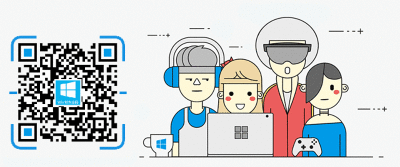
一、解决“win10筛选器阻止启动一个未知的应用”的方法
(一)通过系统设置关闭筛选器
- 操作步骤
- 按WIN+X或右击开始菜单,然后打开控制面板。
- 点击系统和安全选项。
- 接着再点击安全性与维护选项。
- 这时点击左侧的更改Windowssmartscreen筛选器设置选项。
- 将smartscreen筛选器设置为不执行任何操作(关闭Windowssmartscreen筛选器)并确定保存设置。
(二)通过注册表修改
- 操作步骤
- 在运行里输入:regedit。
- 找到所选项[HKEY_LOCAL_MACHINE\SOFTWARE\Microsoft\Windows\CurrentVersion\Explorer]。
- 修改SmartScreenEnabled值为Off。
(三)针对特定应用的操作
- 如果确定应用无害
- 当提示Windows已保护你的电脑,WindowsSmartScreen筛选器已阻止启动一个未识别的应用时,如果知道这是一款无害的程序,只是发布者信息无法识别才造成此提示的话,可以点击更多信息,就会显示仍要运行按钮,点击仍要运行按钮即可安装或运行此程序。
(四)检查应用兼容性
- 操作步骤
- 有时候,某些应用程序可能出现与Win10不兼容的情况。可以尝试修改应用程序的兼容性设置,以使其能够在Win10上正常启动。具体方法是右击应用程序的快捷方式,选择"属性",进入"兼容性"选项卡,在"兼容模式"下选择适合的操作系统版本,并勾选"以管理员身份运行此程序"。重启计算机后,尝试重新启动该应用程序。
(五)排查安全软件或防火墙
- 操作步骤
- 安全软件或防火墙可能会将某些未知应用程序识别为潜在的威胁,阻止其启动。可以尝试关闭安全软件或防火墙,然后再次尝试启动应用程序。如果应用程序能正常启动,那么可以根据安全软件或防火墙的相关设置,将该应用程序添加到信任列表中。
(六)重新安装应用程序
- 操作步骤
- 在卸载应用程序之前,可以备份相关数据和设置,以免丢失重要信息。然后,通过控制面板或应用商店等途径,将应用程序完全卸载,然后重新下载并安装。这有助于修复与应用程序相关的问题。
(七)针对特定.exe文件的操作
- 操作步骤
- 找到该.exe文件或桌面图标,鼠标右键点击属性,属性右下角勾选解除锁定(k),按照正常安装流程进行文件安装即可正常使用。注:安装文件时尽量自定义安装路径(D:/E:/F:/等),不要进行一键安装,以防止C盘系统盘占用太多以免影响后期操作运行速度。
本篇文章所含信息均从网络公开资源搜集整理,旨在为读者提供参考。尽管我们在编辑过程中力求信息的准确性和完整性,但无法对所有内容的时效性、真实性及全面性做出绝对保证。读者在阅读和使用这些信息时,应自行评估其适用性,并承担可能由此产生的风险。本网站/作者不对因信息使用不当或误解而造成的任何损失或损害承担责任。
